怎么使用IMindMap制作布局统一的思维导图
怎么使用IMindMap制作布局统一的思维导图呢?IMindMap拥有非常方便的导图编辑功能,就算用户是第一次接触这款软件也可以轻松上手进行编辑,将脑海中浮现的灵感通过图形的方式表现出来,特别适用于头脑风暴、策划和管理项目、创建演示文稿等同时软件还具备线条自由、手绘功能等特点,可为您提供另一种创造性的方式来捕获,整合和组织信息。下面脚本之家小编就给大家详细介绍IMindMap制作布局统一的思维导图,需要的朋友一起看看吧!
IMindMap免费版下载地址:
IMindMap制作布局统一的思维导图的技巧:
一、布局功能
如图2所示,如果您只需要调整分支的样式、间距、紧缩方式的话,可以直接使用iMindMap的布局功能。

图2:布局功能
如图3所示,通过调整分支样式,可以统一地调整导图中所有分支的样式,如细线条式分支、粗线条式分支等。

图3:调整分支样式
而紧缩方式指的是,当分支之间存在较大间距时,可以通过紧缩让导图整体看起来更加紧凑。
iMindMap提供了如图4所示的三种紧缩方式,我们可以在制作思维导图的过程中关闭自动紧缩,然后在最终调整格式时,再开启完整的紧缩方式,提高导图的制作效率。

图4:调整自动紧缩
二、设计功能
如果需要对思维导图中的色彩、字体、布局等进行统一调整的话,就需要使用iMindMap的设计功能。

图5:设计功能
如图6所示,iMindMap设计功能中的色彩功能十分强大,可以使用预设的色彩模板对导图的分支进行统一的色彩调整。

图6:色彩设计
而布局功能则提供多个分支样式模板,供我们快速地调整分支的样式,另外,还可以通过创建新布局的选项,定制自己的样式模板。

图7:布局设计
三、保存样式
而且更实用的是,我们还可以将自己定制的色彩、布局、字体等格式保存为样式,并为其指定特定名称。
那么,保存后的样式在哪里可以找到呢?

图8:保存样式
如图9所示,我们可以在设计菜单下方的样式中找到刚才新建的“111”样式,使用起来相当方便。

图9:使用保存的样式
四、小结
通过使用iMindMap的布局与设计功能,我们可以快速地为思维导图进行统一化的格式调整,无论是统一调整分支的样式,还是统一调整分支的间距,又或者是为导图设置一整套的色彩方案,都可以通过这两项功能快速搞定。
以上就是脚本之家小编给大家分享的iMindMap布局与设计功能的详细介绍,希望大家喜欢!
相关文章
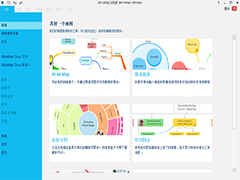
iMindMap 12手绘思维导图怎么安装?iMindMap 12手绘思维导图安装使用教
iMindMap 12是一款非常实用的手绘思维导图软件,这款软件可以让使用者更好的用工具来展示自己的想法,下面小编给大家带来安装及使用教程,一起看看吧2020-09-15 iMindMap11怎么绘制组织图表?iMindMap11转给你新增了组织图表,想要绘制组织图表样式的思维导图,该怎么绘制呢?下面我们就来看看详细的教程,需要的朋友可以参考下2018-11-28
iMindMap11怎么绘制组织图表?iMindMap11转给你新增了组织图表,想要绘制组织图表样式的思维导图,该怎么绘制呢?下面我们就来看看详细的教程,需要的朋友可以参考下2018-11-28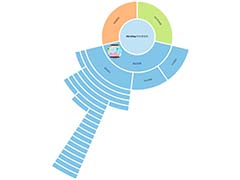 iMindMap11思维导图新增了辐射导图,该怎么制作辐射导图效果呢?下面我们就来看看iMindMap11辐射导图的制作方法,很简单,需要的朋友可以参考下2018-11-26
iMindMap11思维导图新增了辐射导图,该怎么制作辐射导图效果呢?下面我们就来看看iMindMap11辐射导图的制作方法,很简单,需要的朋友可以参考下2018-11-26 iMindMap思维导图怎么制作3D视图?iMindMap制作的是二维思维导图,想要制作3d立体的思维导图并保存为图片,该怎么制作呢?下面我们就就来看看详细的教程,需要的朋友可以参2018-05-18
iMindMap思维导图怎么制作3D视图?iMindMap制作的是二维思维导图,想要制作3d立体的思维导图并保存为图片,该怎么制作呢?下面我们就就来看看详细的教程,需要的朋友可以参2018-05-18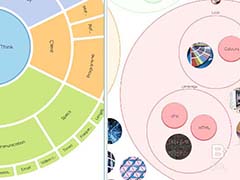 iMindMap思维导图怎么分屏移动分支?iMindMap中的思维导图可以使用分屏功能,该怎么在分屏的情况下移动分支呢?下面我们就来看看详细的教程,需要的朋友可以参考下2018-05-04
iMindMap思维导图怎么分屏移动分支?iMindMap中的思维导图可以使用分屏功能,该怎么在分屏的情况下移动分支呢?下面我们就来看看详细的教程,需要的朋友可以参考下2018-05-04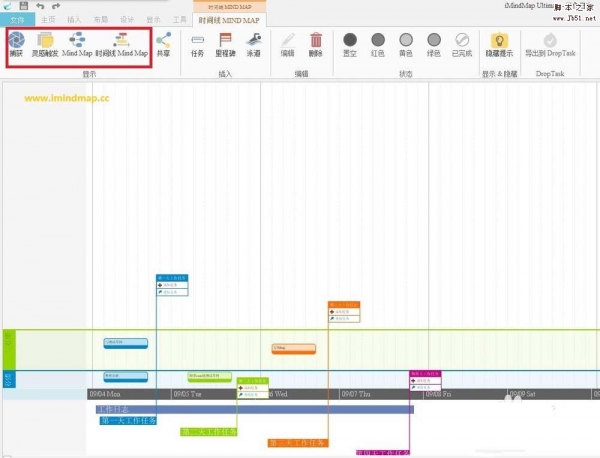 iMindMap思维导图怎么切换视图?iMindMap中想要切换视图,该怎么切换呢?下面我们就来看看详细的教程,很简单,需要的朋友可以参考下2017-09-25
iMindMap思维导图怎么切换视图?iMindMap中想要切换视图,该怎么切换呢?下面我们就来看看详细的教程,很简单,需要的朋友可以参考下2017-09-25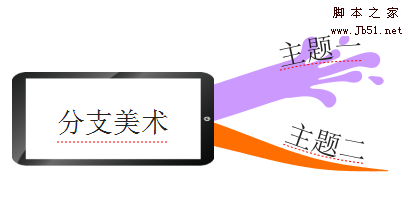 iMindMap思维导图怎么使用分支美术功能?分支美术功能主要展现的就是手绘风格的效果,下面我们就来看看详细的教程,需要的朋友可以参考下2017-07-26
iMindMap思维导图怎么使用分支美术功能?分支美术功能主要展现的就是手绘风格的效果,下面我们就来看看详细的教程,需要的朋友可以参考下2017-07-26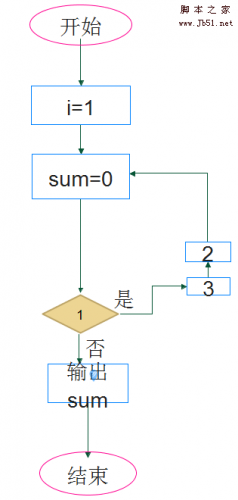 iMindMap思维导图怎么绘制流程图?之前我们一直在介绍iMindMap中绘制思维导图的方法,其实iMindMap中也可以绘制流程图,也很方便,下面我们就来看看详细的教程,需要的朋友2017-07-21
iMindMap思维导图怎么绘制流程图?之前我们一直在介绍iMindMap中绘制思维导图的方法,其实iMindMap中也可以绘制流程图,也很方便,下面我们就来看看详细的教程,需要的朋友2017-07-21 iMindMap思维导图怎么使用快速捕捉视图功能?iMindMap中海油一个试图功能,就是快速捕捉视图功能,下面我们就来看看这个功能的使用方法,需要的朋友可以参考下2017-07-12
iMindMap思维导图怎么使用快速捕捉视图功能?iMindMap中海油一个试图功能,就是快速捕捉视图功能,下面我们就来看看这个功能的使用方法,需要的朋友可以参考下2017-07-12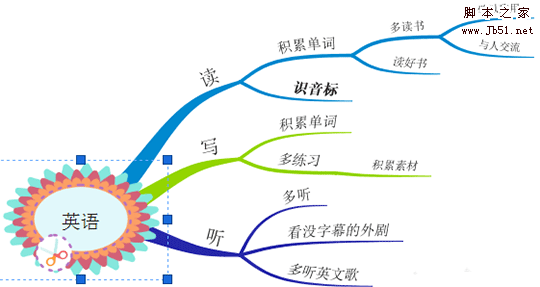 iMindMap 10思维导图中怎么插入片段功能?iMindMap 10中绘制的思维导图,想要添加片段功能,该怎么添加呢?下面我们就来看看详细的教程,需要的朋友可以参考下2017-06-12
iMindMap 10思维导图中怎么插入片段功能?iMindMap 10中绘制的思维导图,想要添加片段功能,该怎么添加呢?下面我们就来看看详细的教程,需要的朋友可以参考下2017-06-12






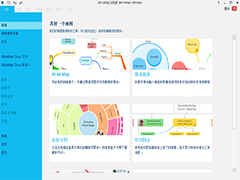

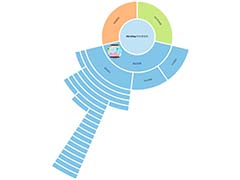

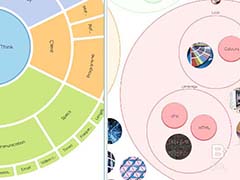
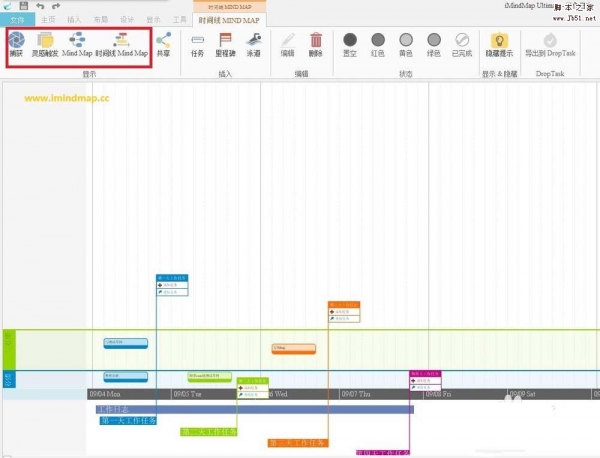
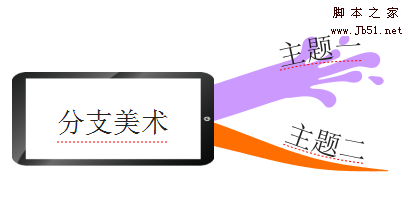
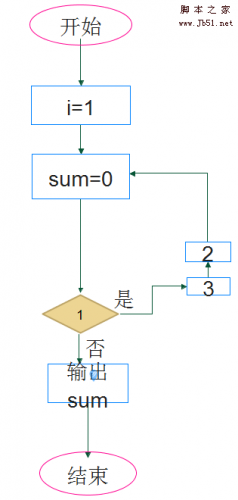

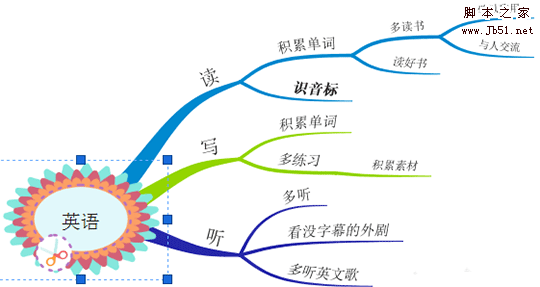
最新评论